Госуслуги регистрация личного кабинета
Регистрация на сайте Госуслуги открыта для физических лиц. Чтобы создать новый личный кабинет на портале государственных услуг, вам потребуется выполнить несколько пошаговых действий.
Единая система идентификации и аутентификации
Регистрация
на портале Госуслуги
Для регистрации на портале необходимо приготовить следующий список документов:
- Паспорт и СНИЛС – это обязательные документы.
- Полис ОМС, ИНН, водительское удостоверение, загранпаспорт (если имеется).
- Мобильный телефон и электронную почту.
Регистрация состоит из двух этапов. На первом этапе создается упрощенная учетная запись. На втором этапе производятся проверка документов и подтверждение аккаунта.
Инструкция по регистрации очень простая. Достаточно следовать пошаговым действиям, которые указаны далее:
- Зайдите на главную страницу портала Госуслуги и нажмите кнопку «Зарегистрироваться».

- Укажите в форме фамилию и имя, адрес электронного почтового ящика, номер телефона в международном формате с (+7).
- Подтвердите действие, нажав на кнопку «Зарегистрироваться».
- Подтвердите регистрацию SMS-кодом.
- Задайте пароль для входа в личный кабинет.
Упрощенная учетная запись готова. На следующем этапе укажите паспортные данные, впишите номер СНИЛС, также можно указать ИНН. Вписанные в форму данные проходят онлайн-проверку в Пенсионном фонде и ФМС РФ – это занимает от пары часов до нескольких дней.
Регистрация на портале завершена, аккаунт готов к работе. Уже на этом этапе пользователь Госуслуг может посмотреть свои налоговые задолженности, а при указании водительского удостоверения – найти свои штрафы. Остальной функционал недоступен или серьезно ограничен – необходимо подтвердить учетную запись.
Подтверждение аккаунта
Проще всего подтвердить свою учетную запись в ближайшем центре обслуживания. В их список вошли некоторые российские банки (например, Почта Банк), отделения Пенсионного фонда и МФЦ. При визите в центр обслуживания необходимо взять с собой СНИЛС и паспорт.
При визите в центр обслуживания необходимо взять с собой СНИЛС и паспорт.
Быстрее всего проходят подтверждение владельцы усиленной квалифицированной электронной подписи – достаточно вставить носитель в свободный USB-порт и пройти процедуру активации.
При отсутствии центров обслуживания доступно подтверждение аккаунта письмом по обычной почте. Закажите его в личном кабинете сайта государственных услуг, дождитесь получения и введите в своей учетной записи подтверждающий код. Письмо доставляется по России в течение 3-10 дней, в некоторых регионах дольше.
Пользователи Сбербанк Онлайн могут подтвердить регистрацию прямо через банкинг – это один из самых простых способов. Аналогичная возможность доступна владельцам банковских карт Тинькофф и Почта Банка. Зайдите в банкинг и подтвердите регистрацию на Госуслугах без походов в Центры обслуживания.
После подтверждения учетной записи пользователю будет доступен весь функционал. Проблемы могут возникнуть у тех, кто подтверждал регистрацию по почте – если какие-то функции недоступны, подтвердите аккаунт в онлайн-банкинге или в одном из Центров обслуживания.
Как зарегистрироваться на Госуслугах физическому лицу: пошаговая инструкция
На чтение26 мин.
Просмотров1507
Обновлено
Содержание статьи (кликните, чтобы посмотреть)
Регистрация в Личном кабинете портала Госуслуги физическому лицу обязательна необходима, иначе пользователь не сможет получать государственные услуги на сайте. Стоит заметить, что при регистрации на портале https://www.esia.gosuslugi.ru пользователь может получить 3 вида учетных записей:
- Упрощенная — простая регистрация без указания паспортных данных. Предоставляет доступ к весьма ограниченному количеству услуг;
- Стандартная — ее пользователь получает, указав паспортные данные, а также номер СНИЛС. Стандартная учетная запись расширяет список доступных услуг, однако, также не позволяет получать множество услуг;
- Подтвержденная — получает пользователь, после подтверждения личности одним из доступных способов.
 Предоставляет доступ ко всем услугам на портале (для получения водительских прав, оформления загранпаспорта, регистрации транспортных средств и прочее).
Предоставляет доступ ко всем услугам на портале (для получения водительских прав, оформления загранпаспорта, регистрации транспортных средств и прочее).
При регистрации, учетная запись фактически по порядку проходит данные стадии. Стоит заметить, что регистрация на сайте Госуслуги абсолютно бесплатна!
к содержанию ↑
Регистрация упрощенной учетной записи на Госуслугах
Пользователи интересуются, как правильно зарегистрироваться на сайте Госуслуги? На самом деле ничего сложного в процедуре регистрации на портале Госуслуги нет. Регистрация на портале начинается с регистрации упрощенной учетной записи на Госуслугах.
Пошаговая инструкция, как зарегистрироваться на официальном сайте Госуслуги.ру физическому лицу:
- Прежде всего необходимо перейти на портале Госуслуги.ру и нажать на кнопку «Зарегистрироваться»;
- Далее на открывшейся странице необходимо указать имя и фамилию — важно вводить настоящие данные, как они записаны в паспорте.
 Затем необходимо указать действующий номер телефона, а также электронную почту и нажать на кнопку «Зарегистрироваться»;
Затем необходимо указать действующий номер телефона, а также электронную почту и нажать на кнопку «Зарегистрироваться»; - На указанный номер телефона придет смс с кодом подтверждения, который необходимо ввести в соответствующее поле и нажать на кнопку «Продолжить»;
- После чего необходимо придумать и ввести правильный и безопасный пароль. Здесь пользователь может воспользоваться генератором паролей — система сама подберет надежный и безопасный пароль, который необходимо скопировать в соответствующие поля и нажать на кнопку «Готово»;
На этом регистрация упрощенной учетной записи на портале Госуслуги завершена, и пользователь получит доступ к некоторым услугам. Однако, стоит уделить еще несколько минут и повысить свою учетную запись до стандартной, что позволит значительно расширить список доступных государственных услуг!
Статьи по теме (кликните, чтобы посмотреть)
к содержанию ↑
Как сделать стандартную учетную запись на Госуслугах
А как перейти в стандартную учетную запись на Госуслугах? Для того, чтобы создать стандартную учетную запись в Госуслугах пользователь должен ввести данные паспорта и СНИЛС. Итак, чтобы сделать стандартную учетную запись на Госуслугах необходимо:
Итак, чтобы сделать стандартную учетную запись на Госуслугах необходимо:
- Перейти в раздел заполнения личных данных — после регистрации упрощенной записи система сама перенаправит пользователя в данный раздел;
- Необходимо внимательно заполнить все данные в соответствующие поля и нажать на кнопку «Продолжить»;
- После этого начнется процедура проверки указанных пользователем данных в ФМС и Пенсионном фонде РФ, которая может длиться от нескольких часов до нескольких суток. По завершении проверки пользователь получит смс сообщение и уведомление в Личном кабинете о том, что статус учетной записи повышен до стандартной.
Таким образом, происходит активация стандартной учетной записи Госуслуги, после чего пользователь получает доступ к более широкому списку услуг. Однако, чтобы получить доступ ко всем услугам портала, необходимо подтвердить учетную запись на Госуслугах.
к содержанию ↑
Как подтвердить учетную запись на Госуслугах
Как подтвердить учетную запись на Госуслугах? Подтверждение учетной записи на Госуслугах осуществляется несколькими способами:
- Обратиться в ближайший Центр обслуживания пользователей лично, предъявить специалистам паспорт и СНИЛС, и подтвердить личность для Госуслуг;
- Использовать для подтверждения личности электронную подпись, которую оформляют в МФЦ;
- Заказать код подтверждения письмом через Почту России, то есть пользователю в течение двух недель придет заказное письмо с кодом подтверждения, которое необходимо забрать в отделении Почты России по месту жительства.
 Затем следует просто войти в Личный кабинет и нажать на кнопку «Подтвердить» и ввести полученный код подтверждения. После чего пользователь получит подтвержденную учетную запись и доступ ко всем услугам портала Госуслуги.
Затем следует просто войти в Личный кабинет и нажать на кнопку «Подтвердить» и ввести полученный код подтверждения. После чего пользователь получит подтвержденную учетную запись и доступ ко всем услугам портала Госуслуги.
Однако, нельзя не упомянуть про недостаток третьего способа — подтверждения учетной записи при помощи заказного письма — в этом случае пользователь не получит доступ к Личному кабинету налогоплательщика на сайте Федеральной налоговой службы через портал Госуслуг.
Также, необходимо понимать, что регистрация юридического лица на Госуслугах возможно только пользователем, который получил подтвержденную учетную запись на портале!
Зарегистрироваться на госуслугах и создать свой личный кабинет для доступна ко всем услугам официального сайта. Доступ к порталу открыт для физических и юридических лиц.
к содержанию ↑
Инструкция: регистрация на сайте www.gosuslugi.ru
Чтобы зарегистрировать свой личный профиль физического лица на портале, вам необходимо выполнить три простых этапа, которые состоят из заполнения всех важных данных и подтверждения личности.
- Этап 1 — Зарегистрироваться на портале. Перейдите на официальный сайт государственных услуг, на страницу заполнения данных — https://esia.gosuslugi.ru/registration/ и введите свою фамилию, имя, номер мобильного телефона (в формате +7 123 4567890) и адрес электронной почты.
Мнение эксперта
Алексеев Дмитрий Юрьевич
Юрист с 6-летним стажем. Специализация — гражданское право. Член ассоциации юристов.
После ввода информации нажмите на кнопку отправки. Сразу же после этого к вам на мобильный телефон придёт код для подтверждения — введите его в соответствующее окно и нажмите на кнопку «Продолжить».
В завершении, вам нужно придумать пароль, который нужно запомнить или записать. Старайтесь придумать максимально сложный пароль, чтобы в ваш личный кабинет никто, кроме вас, не смог получить доступ.
- Этап 2 — Ввести данные. Важная часть процесса создания личного кабинета — это внесение информации паспорта и СНИЛС. Всё это нужно, чтобы предоставить вам основные виды государственных услуг через официальный сайт Госуслуги.

Введите основную информацию, точно также, как указано в паспорте: фамилия, имя, отчество, пол, дата рождения, место рождения, гражданство, серия и номер паспорта, кем выдан, дата выдачи и код подразделения. Не забудьте ввести страховой номер индивидуального лицевого счёта — СНИЛС.
После выполнения всех этапов заполнения информации и подтверждения учётной записи, вы сможете выполнить вход в личный кабинет Госуслуги и пользоваться порталом без каких-либо ограничений, заказывая все доступные услуги для граждан.
Видео о регистрации физического лица на сайте Госуслуги.ру
Личный кабинет для юридического лица — регистрация
На портале Госуслуги у вас есть возможность зарегистрировать и учетную запись юридического лица — это могут сделать владелец или официальный представитель организации, имеющий право вести какую-либо деятельность от её имени.
Однако, создание аккаунта для учреждения возможно только после верификации профиля вышеупомянутого физического лица.
Как пройти проверку аккаунта?
- Первый вариант – это создание персонального профиля для управляющего или другого представителя компании, владеющего полномочиями. Для этого нужно нажать на ссылку «Регистрация» и заполнить поля следующей информацией: ФИО, мобильный номер и e-mail. На указанные реквизиты придет проверочный код, который нужно ввести в соответствующей строке.
На следующем шаге вам предстоит придумать пароль для последующего доступа к личному кабинету и приступить к созданию «Стандартного» профиля. Здесь вам необходимо заполнить поля со СНИЛС и паспортными данными. После успешной проверки вам предложат подтвердить свой аккаунт.
Для завершения процесса, вам необходимо выбрать одну из компетентных организаций, указанных на сайте, и явиться с паспортом и СНИЛС для получения верификации.
Есть и второй, более простой вариант. Вы сможете подтвердить свою личность, используя электронную подпись юридического лица. Но это станет возможным только в том случае, если в сертификате содержатся данные у
Вы сможете подтвердить свою личность, используя электронную подпись юридического лица. Но это станет возможным только в том случае, если в сертификате содержатся данные у
особенности и преимущества, регистрация за три шага, без дополнительных данных и подтверждения личности
Получение доступа к информации и услугам портала Госуслуги становится возможным только после обязательной регистрации. На портале имеется возможность получить учетную запись трех типов: подтвержденная, стандартная, упрощенная. Проще всего начать пользоваться Госуслугами, получив учетную запись «упрощенного» типа.
Особенности и преимущества упрощенной учетной записи перед стандартной, перечень услуг
Не понадобится длительная проверка личных данных
Название этой учетной записи указывает на легкость ее получения. Не потребуется ожидать длительной проверки персональных данных или отправляться куда-либо с документами, подтверждающими личность. Доступ можно получить, если указать фамилию, имя и номер телефона или электронный почтовый ящик.
При использовании этого типа учетной записи перечень предоставляемых услуг имеет ограничения. В первую очередь пользователю становятся доступны выписки из реестров, проверка штрафов ГИБДД (по номеру транспортного средства или данным водителя) и другая справочная информация.
Через упрощенный профиль удобно оплачивать штрафы и коммунальные услуги
На портале есть возможность оплаты налогов, госпошлин, штрафов и др., но для «Упрощенного» типа доступна только оплата штрафов ГИБДД (по номеру транспортного средства, данным водителя или номеру постановления) и услуг ЖКХ (по номеру квитанции). Чтобы воспользоваться возможностью оплаты других услуг, потребуется повысить уровень учетной записи до «стандартной» или «подтвержденной».
Регистрация упрощенной учетной записи: три простых шага на портале Госуслуг
Создание учетной записи намного быстрее и проще, чем стандартной
Процедура регистрации «упрощенной» учетной записи не занимает много времени и не требует специальных навыков.
Шаг 1. Ввести регистрационные данные
Для начала регистрации нужно перейти на главную страницу портала Госуслуги и нажать «Зарегистрироваться».
После этого вводятся регистрационные данные, и снова нажимается кнопка «Зарегистрироваться» для продолжения.
При регистрации важно указывать настоящее имя и фамилию. Для регистрации достаточно ввести адрес электронной почты или номер мобильного.
Шаг 2. Подтвердить информацию
Если регистрация происходить при помощи номера телефона, то нужно дождаться СМС с кодом подтверждения, который действует в течение 300 секунд. Ввести полученный код в поле «Код подтверждения» и нажать «Продолжить».
При регистрации через электронную почту указывается реально существующий адрес, к которому имеется доступ.
На этот адрес автоматически отправляется письмо, в котором нужно будет нажать «Подтвердить почту».
Ссылка, полученная в письме, действует в течение 2-х дней.
Шаг 3. Создание пароля
Страница с формой создания пароля открывается автоматически после подтверждения адреса почты или мобильного телефона.
Пароль должен соответствовать правилам безопасности, в противном случае система не сможет его принять. Если пароль придумать не получается – можно воспользоваться генератором паролей, для этого достаточно нажать на ссылку «Сгенерировать пароль». Для завершения регистрации пароль вводится дважды и нажимается кнопка «Готово».
После этого доступ к порталу Госуслуги открыт.
Без дополнительных данных и подтверждения личности
Упрощенная учетная запись не требует введения дополнительной информации (СНИЛС, полис ОМС, ИНН и т.д.). Для получения доступа к большему числу услуг придется повысить тип учетной записи до «Стандартной». Для этого достаточно заполнить паспортные данные и указать номер СНИЛС (проверка указанных данных занимает несколько дней).
Упрощенную личную страницу на Госуслугазх всегда можно дооформить до обычного профиля путём внесения дополнительных сведений
Подтверждение упрощенной учетной записи не требуется, но если планируется активное использование портала Госуслуги, то рекомендуется повысить тип учетной записи до «Подтвержденной».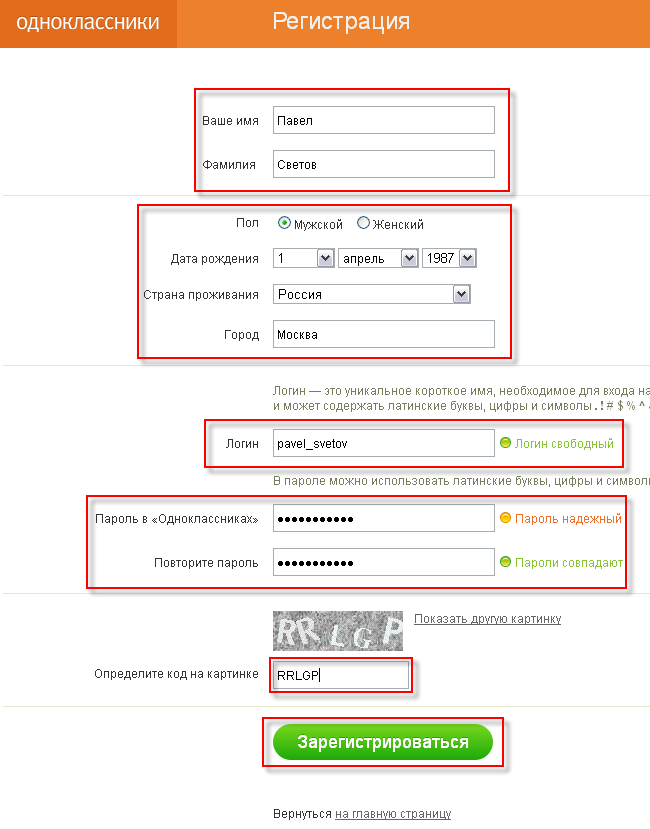 Сделать это можно в Центрах обслуживания, МФЦ, через Почту России или через интернет – банки Сбербанк, Тинькофф или Почта Банк.
Сделать это можно в Центрах обслуживания, МФЦ, через Почту России или через интернет – банки Сбербанк, Тинькофф или Почта Банк.
Как зарегистрироваться на Госуслугах — пошаговая инструкция
Для использования личного кабинета пациента «Мое здоровье» необходимо зарегистрироваться на Едином портале государственных услуг (ЕПГУ, gosuslugi.ru).
Количество доступных для получения услуг зависит от уровня учетной записи пользователя. Чем более юридически значима услуга, тем выше требования к учетной записи.
На ЕПГУ действуют следующие типы учетных записей:
| Упрощенная учетная запись | Ее пользователь получает сразу после прохождения процедуры регистрации. В первую очередь открывает доступ к справочной информации – выписки из реестров, проверка штрафов ГИБДД и другие. |
| Стандартная учетная запись | Чтобы получить ее, пользователю необходимо заполнить в своем профиле паспортные данные и СНИЛС. Расширяет список доступных услуг: проверка штрафов ГИБДД по свидетельству о регистрации транспортного средства, по номеру автомобиля и по водительскому удостоверению. С этим уровнем учетной записи можно записаться на прием к врачу. Расширяет список доступных услуг: проверка штрафов ГИБДД по свидетельству о регистрации транспортного средства, по номеру автомобиля и по водительскому удостоверению. С этим уровнем учетной записи можно записаться на прием к врачу. |
| Подтвержденная учетная запись | Открывает доступ ко всему спектру государственных услуг и позволяет полноценно пользоваться порталом. |
Зарегистрироваться можно как лично посетив любой из Центров обслуживания в Севастополе и других городах (при этом вы сразу получаете подтвержденную учетную запись), так и через Интернет.
Мы подготовили для вас пошаговую инструкцию, как физическому лицу зарегистрироваться на портале Госуслуг.
Через Интернет
Шаг 1. Регистрация Упрощенной учетной записи
На форму регистрации можно перейти с главной страницы портала, либо по ссылке: https://esia.gosuslugi.ru/registration/
Укажите в регистрационной форме свои фамилию, имя, мобильный телефон и адрес электронной почты. _{|}~`).
_{|}~`).
Шаг 2. Подтверждение личных данных — создание Стандартной учетной записи
Заполните профиль пользователя — укажите СНИЛС и данные документа, удостоверяющего личность (Паспорт гражданина РФ, для иностранных граждан — документ иностранного государства).
После сохранения данные будут отправлены на проверку в ФМС РФ и Пенсионный фонд РФ. Проверка может длиться от нескольких часов до нескольких дней. Уведомление о ее результатах будет направлено на ваш электронный адрес.
Шаг 3. Подтверждение личности — создание Подтвержденной учетной записи
Существует несколько способов подтверждения учетной записи Госуслуг:
Лично | При обращении с документом, удостоверяющим личность, и СНИЛС в удобный Центр обслуживания (в Севастополе это отделения Ростелеком, МФЦ, РНКБ) |
Онлайн | Если вы являетесь клиентом одного из следующих банков: |
По почте | В профиле пользователя есть возможность заказать код подтверждения личности по Почте России. |
Подтверждение и регистрация учетной записи Госуслуг возможна и через представителя по доверенности (нотариально заверенной).
Регистрация на Региональном портале государственных услуг Севастополя
Процедура создания учетной записи на РПГУ (www.gosuslugi92.ru) идентична – при ней также используется Единая система идентификации и аутентификации. Если вы уже зарегистрированы на Едином порталегосударственных услуг, дополнительная регистрация не потребуется.
При отсутствии регистрации по клику на кнопку «Зарегистрироваться» вы будете перенаправлены на регистрационную форму ЕПГУ.
Подробнее о процедуре подтверждения личности, необходимой для регистрации физического лица на Госуслугах, вы можете ознакомиться в соответствующем разделе.
Регистрация в скайп бесплатно на русском прямо сейчас
Регистрация в скайп очень проста, но, для начинающих пользователей, почему-то, вызывает затруднения. Поэтому, я сделал подробную инструкцию по созданию аккаунта в Skype.
Поэтому, я сделал подробную инструкцию по созданию аккаунта в Skype.
Содержание:
Регистрация в Скайп на компьютере и ноутбуке
Заходим на официальную страницу Skype на русском языке: https://www.skype.com/ru/
Главная страница Скайпа на русском
На главной странице, в правом верхнем углу есть кнопка Войти. Нажимаете эту кнопку.
В открывшемся меню выберите ссылку Зарегистрируйтесь.
В открывшемся окне вводим номер своего мобильного телефона. Можно ввести адрес электронной почты, вместо номера телефона. Для этого, нажмите ссылку Использовать существующий адрес электронной почты.
Откроется другое окно, в которое нужно ввести адрес почтового ящика. Он должен быть рабочим, потому что на него придет код. Жмите Далее.
Потом нужно придумать пароль, не менее 8 знаков. При этом знаки не должны быть однотипными (например, только цифры), а принадлежать разным категориям (буквы английские большие, малые, цифры, знаки). Если система не выдала ошибку в пароле, жмите Далее.
Если система не выдала ошибку в пароле, жмите Далее.
Имя, Фамилия вводим в этом окошке и нажимаем кнопку Далее.
Проверяете почтовый ящик, который вы указали в начале регистрации, находите электронное письмо с четырехзначным кодом. Вводите Код, в окошко и жмите Далее.
Если вы указывали не электронную почту, а номер мобильного телефона, тогда окошко откроется другое. В него введите код, пришедший по SMS и нажмите кнопку Далее.
Наконец, мы дошли до момента завершения регистрации своего аккаунта. Теперь нужно разобрать, что за знаки нарисованы на картинке. Я их, обычно с лупой рассматриваю. Разобрали? Вписали? Жмите Далее.
Теперь вы зарегистрированы в системе. Запишите свои логин (номер телефона, или адрес электронной почты) и пароль в записную книжку. Создание своей учетной записи достаточно провести один раз. После этого, данные, которые вы указали при регистрации, будут храниться на сервере Skype и никуда не пропадут, что бы не случилось с вашим компьютером.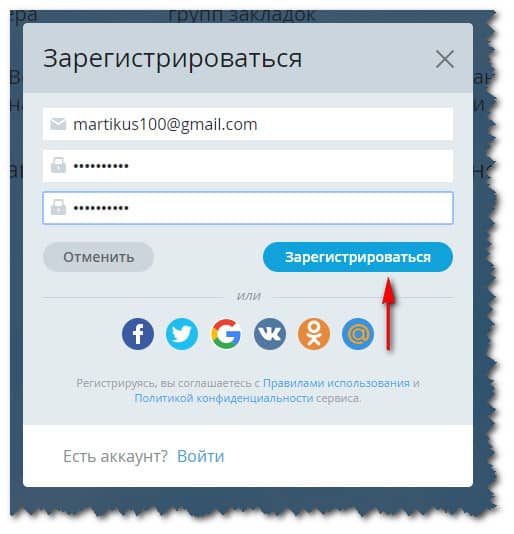
Благодаря логину и паролю, вы можете войти в свой аккаунт Скайпа с любого компьютера, планшета, смартфона, на котором установлен Skype. И тут же связаться со своими друзьями.
После нажатия кнопки Далее, вы окажетесь на странице скайпа и можете сразу же начать общение. Как это делать — описано на этой странице:
https://www.pc-pensioneru.ru/besplatnyj-skype-bez-registracii.htm
Но, лучше общаться не через браузер, как в данном случае, а установить программу Skype. Через неё гораздо удобнее общаться. И сохраняются все контакты и чаты. Где скачать программу Skype — об этом ниже.
Как зарегистрироваться в Skype на телефоне
Создание учетной записи в скайпе через телефон, удобнее, чем через настольный компьютер, или ноутбук. Я покажу пошагово, как зарегистрироваться в скайпе с телефона (смартфона на андроиде).
1. Заходим в PlayMarket
Заходим в PlayMarket. В поисковое окно вписываем слово «Скайп».
2. Выбираем строку с логотипом Skype
Появляется несколько строк со словом «скайп». Первая строка будет с логотипом программы. Нажимаем эту строку.
Первая строка будет с логотипом программы. Нажимаем эту строку.
3. Нажимаем Установить
Откроется страница программы Skype в Play Маркет. Нажимаем кнопку Установить.
4. Нажимаем Открыть
Программа будет некоторое время устанавливаться. Когда появятся кнопки Удалить и Открыть — значит, программа установилась. Нажимаем на Открыть.
5. Нажимаем: Создать учетную запись
На этом шаге, пользователи, которые ранее регистрировались в Скайпе через ПК, или другой смартфон, могут нажать Войти, ввести свои учетные данные и начать общение. А те, кто в скайпе еще не регистрировался, нажимают: Создать учетную запись.
6a. Регистрация в Skype с номером телефона
Выбираем Страну, вводим номер мобильного телефона, и нажимаем кнопку Далее.
Если вы, по каким-то причинам, не хотите привязывать аккаунт к номеру телефона, тогда, под кнопкой Далее, нажмите: Использовать существующий адрес электронной почты.
6b. Регистрация в скайпе без номера телефона
Регистрация в скайпе без номера телефона
В таком случае, вводим адрес электронного почтового ящика 1 (он должен быть рабочим, потому что на него придет код подтверждения). Кстати, смотрите, как создать почтовый ящик бесплатно. Нажимаем Далее 2
7. Вводим пароль
Придумываем надежный пароль и вводим его в поле для пароля 1 и нажимаем кнопку Далее 2. Если вы введете слабый пароль, то появится подсказка красным шрифтом, что пароль должен включать не менее 8 знаков, которые относятся, хотя бы, к двум из следующих типов: буквы верхнего и нижнего регистров, цифры и символы.
8. Вводим имя и фамилию
На этом шаге вводим имя и фамилию, на любом языке.
9a. Вводим код, пришедший по SMS
Если вы указывали номер своего мобильного телефона, то введите код, полученный по СМС и нажмите Далее.
9b. Вводим код с письма
Если вы указывали электронную почту, то введите код, который вы получили на свой почтовый ящик 1, нажимаете кнопку Далее 2
10. Вводим код с картинки
Вводим код с картинки
Завершаем создание учетной записи в Skype. В подтверждение того, что аккаунт создает человек, а не робот — вводите код с картинки, нажимаете Далее, и попадаете в свой аккаунт в Скайпе.
Вам будет предложено выбрать тему и сделать другие настройки. Вы теперь зарегистрированы в Skype и с этими регистрационными данными (я думаю, что вы их записали) можете заходить в свой аккаунт с любого компьютера, ноутбука, планшета или смартфона.
Видео: Регистрация в Скайп прямо сейчас
Видео от нашей Виртуальной компьютерной Академии. В этом видеоуроке Вы увидите, как самостоятельно зарегистрировать свой профиль на сервере Skype, как установить программу Скайп на компьютер, как настроить звук, как демонстрировать экран своего монитора собеседнику.
Где бесплатно скачать Скайп на русском языке
Не скачивайте Skype со сторонних сайтов! Скачать самую свежую версию, можно на официальном сайте программы, на главной странице: https://www. skype.com/ru/
skype.com/ru/
Где скачать Скайп на русском языке
На странице, на которой вы нажимали ссылку Войти, теперь жмите на большую синюю кнопку Скачать Скайп . Сначала, как обычно, укажите папку для сохранения установочного файла. Когда файл загрузится — запустите установку программы.
После установки, появится окно входа в скайп. Введя логин, а потом пароль (которые вы указали при регистрации аккаунта), вы можете начать общение с вашими друзьями.
Как установить Скайп на украинском языке
В следующем уроке показано, як зареєструватися в Skype украінською мовою
Там же показано, как переключить Скайп на украинский язык, если он был установлен на любом другом языке.
Читайте также:
Как создать аккаунт Google и начать его использовать: подробная инструкция
Здравствуйте, друзья.
Мы проводим все больше времени в интернете: работаем, учимся, общаемся. Часто возникает необходимость завести свой личный кабинет, то есть зарегистрироваться в каком-то сервисе или на сайте. Они могут быть полезны для работы, покупки билетов, общения, оплаты квитанций, заказа такси, хранения информации. Сегодня мы разберемся, как создать аккаунт Google, для чего он нужен и как использовать все его возможности.
Они могут быть полезны для работы, покупки билетов, общения, оплаты квитанций, заказа такси, хранения информации. Сегодня мы разберемся, как создать аккаунт Google, для чего он нужен и как использовать все его возможности.
Для чего нужен аккаунт Google
У каждого из нас могут быть свои причины зарегистрироваться в том или ином сервисе. Учетная запись Google позволяет:
- Создать и использовать gmail-почту, которая отличается высокой степенью защищенности, а также по своему опыту скажу, что ее меньше всего “глючит”. Другие почтовые сервисы иногда не принимают или не отправляют письма и плохо фильтруют спам. С почтой от Google у меня ни разу не возникало таких проблем. Но на старом компьютере она может немного притормаживать и долго загружаться.
- Пользоваться Диском от Google, который представляет собой защищенное хранилище информации в интернете. Вы можете хранить на нем рабочие файлы или другие материалы, чтобы иметь к ним доступ с любого компьютера и в любое время.
 Также можно давать другим пользователям ссылку для просмотра, редактирования или скачивания материалов и организовывать совместную работу нескольких людей над документами. Я постоянно пользуюсь этими возможностями и вам рекомендую.
Также можно давать другим пользователям ссылку для просмотра, редактирования или скачивания материалов и организовывать совместную работу нескольких людей над документами. Я постоянно пользуюсь этими возможностями и вам рекомендую. - Использовать весь функционал смартфонов на Android. Когда к вам в руки попадает новенький телефон с этой операционной системой, он сразу просит ввести адрес электронной почты Gmail. С ней синхронизируются контакты, а на Google Диске может храниться информация из некоторых приложений, таких как WhatsApp.
- Полноценно использовать возможности видеохостинга YouTube. Думаю, вы не раз смотрели видеоролики и даже фильмы, размещенные на сайте youtube.com. Чтобы создать свой канал, публиковать на нем материалы, зарабатывать деньги, а также сохранять, лайкать и комментировать видеозаписи других пользователей, нужен Google-аккаунт. Если его нет, то вы можете только просматривать чужие записи, остальные функции для вас недоступны.
На мой взгляд, довольно много причин поскорее пройти регистрацию и обзавестись своей учетной записью.
Как создать аккаунт
Чтобы зарегистрироваться в сервисе Google, откройте браузер на компьютере, ноутбуке или другом устройстве и перейдите на страницу google.com. Теперь пошагово выполняйте описанные ниже действия.
Шаг 1
Нажмите на кнопку “Войти” в правом верхнем углу экрана.
В новом окне кликните левой кнопкой мыши по надписи “Создать аккаунт”.
Теперь выберите цель создания учетной записи:
- Для себя.
- Для управления бизнесом.
Больших отличий между этими двумя вариантами я не нашла, скорее всего, это просто сведения для статистики Google.
Шаг 2
В новом окне нужно указать свои данные для создания аккаунта:
- имя;
- фамилия;
- уникальный логин пользователя;
- пароль и его подтверждение.
Необходимо заполнить все поля, и я советую указывать настоящие имя и фамилию, а также подумать над логином, чтобы потом вам было комфортно и приятно пользоваться учетной записью. Но можно указать и вымышленные сведения, проверять паспортные данные система не будет.
Но можно указать и вымышленные сведения, проверять паспортные данные система не будет.
Имя пользователя должно быть уникальным. Если кто-то уже создал аккаунт с таким логином, вам придется переименоваться.
Постарайтесь подобрать максимально простое название, чтобы его легко можно было запомнить и записать. Это непростая задача, но придется ее решить. Придумайте несколько вариантов, переставляйте символы местами, удваивайте буквы, меняйте их на цифры, чтобы получить читабельное уникальное имя.
Пароль может быть любым, состоять из строчных и прописных букв, цифр, знаков препинания, скобок. Используйте эти символы, чтобы создать надежный ключ для своей учетной записи. Минимум он должен содержать 8 знаков.
Примечание: если не хотите создавать новую почту Gmail, то для регистрации аккаунта можете использовать уже имеющийся почтовый ящик. Для этого нажмите на соответствующую надпись.
После заполнения всех полей нажмите на слово “Далее”. Если какие-то данные указаны некорректно, вы увидите соответствующие сообщения и сможете внести изменения.
Если какие-то данные указаны некорректно, вы увидите соответствующие сообщения и сможете внести изменения.
Шаг 3
Если все строки заполнены правильно, то сервис запросит ваш телефон. Он нужен для завершения регистрации и нигде больше не будет использоваться.
Чтобы подтвердить данные, введите в специальное поле пароль из SMS. Не указывайте чужой или недействительный номер, иначе не сможете открыть аккаунт Google.
Шаг 4
Затем система предложит вам еще раз написать свой телефон и добавить резервный адрес электронной почты. Это нужно для безопасности учетной записи. Если, например, вы забыли пароль, то войти в аккаунт сможете при помощи кода из SMS или письма на резервный почтовый ящик.
Кроме того, телефон и e-mail используются для дополнительной защиты от взлома. Не указав эти данные, вы ставите под угрозу свою учетку в Google. Тем не менее эти поля не обязательны, а вот дату рождения и пол нужно написать.
Если вы указали свой мобильный номер, на него снова придет код подтверждения. Также Google предложит добавить его в различные сервисы. Вы можете согласиться с этим или отказаться и пропустить это действие.
Также Google предложит добавить его в различные сервисы. Вы можете согласиться с этим или отказаться и пропустить это действие.
Шаг 5
В конце регистрации нас ждет настоящее испытание, нужно прочитать или не глядя принять условия пользовательского соглашения. Конечно, лучше ознакомиться с данной информацией, чтобы не было сюрпризов, но мало кто это делает.
Поздравляю, вы создали аккаунт Google и уже вошли в него. Если все прошло удачно, то перед вами появится стартовая страница поисковика, только в верхнем правом углу теперь вместо кнопки “Войти” красуется кружочек с первой буквой имени или фамилии, а может и с двумя буквами.
Что делать дальше
Сразу после регистрации можно перейти в любой сервис, предоставляемый компанией Google. Для этого нажмите на пиктограмму в виде квадрата из точек в правом углу.
Давайте коротко пройдемся по основным пунктам этого списка:
- “Аккаунт” позволяет настроить учетную запись;
- “Поиск” переносит нас на стартовую страницу google.
 com;
com; - “Карты” открывает поиск мест, улиц, городов;
- “YouTube” – это ссылка на сайт видеохостинга, где теперь у вас есть свой канал, на котором можно создавать свои видеоролики, сохранять и комментировать понравившиеся материалы;
- “Play” – магазин приложений, музыки и фильмов;
- “Новости” позволяет знакомиться с событиями в мире;
- “Почта” моментально открывает ваш почтовый ящик;
- в “Контакты” можно сохранять номера телефонов, чтобы иметь к ним доступ с любого мобильного устройства под Android;
- “Диск” – это хранилище любой нужной вам информации;
- “Календарь” помогает помнить о важных днях и делах.
Давайте перейдем в настройки учетной записи. Для этого нужно нажать на слово “Аккаунт” в перечне всех сервисов или кликнуть по аватарке и затем по синей кнопке.
Теперь, перемещаясь по меню в левой части экрана, вы можете изменить любые данные, начиная от имени и заканчивая историей платежей в сервисах Google. Я рекомендую сразу установить на аватарку свою фотографию или какую-то интересную картинку, тогда вам будет приятно пользоваться учетной записью, и другие пользователи смогут легко узнавать вас во время переписки.
Я рекомендую сразу установить на аватарку свою фотографию или какую-то интересную картинку, тогда вам будет приятно пользоваться учетной записью, и другие пользователи смогут легко узнавать вас во время переписки.
Дальнейшие действия зависят от ваших целей. Вы можете перейти в почту и отправить важные письма, настроить свое мобильное устройство, синхронизировав его с аккаунтом в Google, загрузить файлы на Диск и поделиться ссылкой с друзьями, создать текстовый документ или таблицу в интернете. С чего начнете вы?
Заключение
Мы подробно разобрали, как сделать свой аккаунт в Google и начать им пользоваться. Надеюсь, у вас все получилось. Если есть вопросы, пишите комментарии, будем обсуждать и решать проблемы сообща.
Сохраняйте статью в закладки, чтобы не потерять, и делитесь ей с друзьями в социальных сетях, чтобы они тоже могли быстро создать свою учетную запись. Подписывайтесь на новости iklife.ru и читайте полезные материалы о сервисах, программах, заработке и финансах. Развивайтесь вместе с нами.
Развивайтесь вместе с нами.
До новых встреч, друзья.
Как зарегистрировать или переместить свое доменное имя с помощью HostGator
Как зарегистрировать свой домен в HostGator
Каждому веб-сайту необходимо доменное имя. Хотя ваш основной адрес в Интернете — это ваш IP-адрес — строка чисел, разделенных точками, — вряд ли кто-то это запомнит. Чтобы люди могли найти ваш веб-сайт (и вернуться на него, если он им понравится), вы должны найти правильное доменное имя и зарегистрировать его.
Для любого, кто регистрирует доменное имя в HostGator, у вас есть три различных возможных маршрута:
- Вы можете зарегистрировать новое доменное имя при покупке нового плана веб-хостинга HostGator.
- Вы можете зарегистрировать доменное имя в HostGator без покупки веб-хостинга.
- Вы можете передать HostGator доменное имя, купленное в другом месте.
Какой бы вариант ни описал вашу ситуацию, настроить домен с помощью HostGator довольно просто. Вот пошаговые инструкции, как это сделать.
Вот пошаговые инструкции, как это сделать.
Как зарегистрировать свое доменное имя в HostGator
Это самый простой вариант из трех. Когда вы покупаете пакет веб-хостинга с HostGator, первое, что вы увидите в форме заказа, — это место для регистрации вашего домена.Введите желаемый домен.
Если он недоступен, вы увидите сообщение об этом, а также список других предложений.
Вы можете выбрать одну из этих рекомендаций или попробовать поискать другой доступный домен, пока не найдете тот, который вам нравится.
Тогда просто заполните форму заказа, и как только ваш хостинг будет настроен, ваш домен будет готов для вас.
Как зарегистрировать доменное имя для нового сайта без хостинга
Если вы уже приобрели пакет хостинга, покупаете домены для продажи или если вы не уверены, готовы ли вы установить свой веб-хостинг, вы все равно можете зарегистрировать свой домен через службы веб-сайта HostGator.
Просто перейдите по адресу https://www.hostgator.com/domains, затем введите доменное имя, которое вы хотите зарегистрировать, в строку поиска.
Здесь вы также получите сообщение о том, что выбранный вами домен недоступен, а также предложения по альтернативным вариантам.
Вы можете искать, пока не найдете тот, который доступен, а затем выберите «Продолжить оформление заказа», чтобы завершить покупку.
Защита конфиденциальности будет автоматически добавлена в вашу корзину покупок, но вы можете удалить ее перед оплатой, щелкнув X рядом с ней.
Как зарегистрировать домен, требующий поддержки
Иногда доступный домен невозможно зарегистрировать по указанной выше ссылке. В этих случаях или если вы предпочитаете использовать другой способ оплаты, чем тот, который поддерживается веб-сайтом, вы можете обратиться в службу поддержки HostGator, чтобы совершить покупку.
Обратитесь за помощью в службу поддержки HostGator по телефону или в чате.
Как переместить существующий домен на сайт HostGator
Перенести уже принадлежащее вам доменное имя в учетную запись HostGator немного сложнее, чем другие варианты.Были созданы структуры для защиты владельцев доменов, которые делают этот процесс немного утомительным в данный момент, но гарантируют, что только истинный владелец домена может перенести его к новому провайдеру.
Если вы только что зарегистрировали свое доменное имя, вам нужно подождать 60 дней с момента покупки, прежде чем вы сможете его перенести, поэтому отметьте дату в своем календаре и вернитесь к этому сообщению еще раз. Кроме того, вы не можете перенести домен с истекшим сроком действия, поэтому убедитесь, что регистрация вашего домена обновлена и не истекает ли срок ее действия в течение следующей недели (перенос домена может занять до 7 дней, и если он истекает во время процесса передача не удастся).
Если вы проверили все это и знаете, что время подходит, то вам нужно сделать еще несколько шагов, прежде чем начать перевод.
- Обновите серверы имен . Убедитесь, что вы сделали это до начала передачи, если вы попытаетесь сделать это после запуска процесса, передача может завершиться ошибкой.
- Отключить конфиденциальность WHOIS . Проверьте, включена ли у вас конфиденциальность WHOIS, и отключите ее, если вы это сделаете.
- Проверьте точность своей информации WHOIS. Из-за устаревшей информации может показаться, что вы не являетесь законным владельцем, или может означать, что вы пропустили важное сообщение во время передачи, поэтому проверьте информацию, которая у вас есть сейчас, и внесите необходимые обновления.
- Разблокируйте свой домен. Заблокированный домен не может быть перенесен. Сделайте этот шаг непосредственно перед переводом.
- Получите код EPP. Ваш текущий провайдер должен предоставить вам код авторизации EPP, который позволит вам осуществить перевод.Сделайте это незадолго до перевода, чтобы срок действия кода не истек до его завершения.

Это было самое сложное. Теперь просто перейдите на https://www.hostgator.com/transfer и введите свой домен в строку поиска.
Если вы сделали все правильно из приведенного выше списка, вы сможете без проблем завершить перенос. Если вам нужно предпринять дополнительные шаги, веб-сайт сообщит вам, что вам еще нужно сделать.
После регистрации вашего домена вы можете быть уверены, что выбранный вами онлайн-адрес принадлежит вам и будет ждать, пока ваш сайт не будет готов к работе.
Опять же, служба поддержки HostGator доступна 24/7 по телефону и в чате, чтобы ответить на любые ваши вопросы.
Кристен Хикс — внештатный писатель из Остина и постоянный ученик с постоянным интересом к новым знаниям. Она использует это любопытство в сочетании с опытом работы в качестве внештатного владельца бизнеса, чтобы писать в блоге HostGator о вещах, ценных для владельцев малого бизнеса. Вы можете найти ее в Твиттере по адресу @atxcopywriter.
Связанные
Полное руководство по регистрации названия вашей компании
Эта статья является частью нашего «Руководства по запуску бизнеса» — тщательно подобранного списка наших статей, которые помогут вам начать работу в кратчайшие сроки!
Когда я был ребенком, моя семья и другие семьи в нашем районе ежегодно проводили распродажи летних гаражей. Это был отличный способ заставить сообщество работать вместе и, конечно же, немного избавиться от неизбежного беспорядка.
Это был отличный способ заставить сообщество работать вместе и, конечно же, немного избавиться от неизбежного беспорядка.
На каждую распродажу я покупал лимонад в бутылках, испек несколько партий печенья и пирожных и открывал магазин. Несколько минут размышлений, полдня на подготовку — и я был готов к работе. Мой бизнес кипел.
К сожалению, чтобы открыть бизнес больше, чем ваш местный киоск с лимонадом, вам придется выполнять гораздо больше работы. Когда дело доходит до открытия своего дела, вы не можете делать то, что я делал, когда мне было восемь, и сразу взялись за дело.Вам нужно будет зарегистрировать название своей компании и решить, какой метод лучше всего подходит для ваших конкретных бизнес-потребностей.
Когда дело доходит до регистрации названия вашей компании, у вас есть несколько вариантов, которыми вы можете воспользоваться вместе или по отдельности.
Варианты регистрации названия вашей компании включают:
- Регистрация вашей бизнес-структуры и простая работа под этим именем
- Подача документов на DBA
- Торговая марка названия вашей компании
Прочтите, чтобы изучить все плюсы и минусы каждого варианта и определить, какой из них подходит для вашего бизнеса. Я рассмотрю различные требования для регистрации наиболее распространенных бизнес-структур, что такое администратор базы данных и как узнать, следует ли вам подавать заявку на регистрацию, и подходит ли товарный знак для вашего бизнеса.
Я рассмотрю различные требования для регистрации наиболее распространенных бизнес-структур, что такое администратор базы данных и как узнать, следует ли вам подавать заявку на регистрацию, и подходит ли товарный знак для вашего бизнеса.
Как зарегистрировать название вашей компании:
1. Зарегистрируйте бизнес-структуру
Потенциально самый простой способ зарегистрировать название вашей компании — это зарегистрировать вашу бизнес-структуру на уровне штата. Это гарантирует, что ваше фирменное наименование официально является «вашим» и вы сможете вести бизнес, используя это имя.
Чтобы зарегистрировать название своей компании таким способом, вам необходимо зарегистрировать свою бизнес-структуру, например компанию с ограниченной ответственностью (LLC) или товарищество с ограниченной ответственностью (LP), корпорацию или некоммерческую организацию. Шаги для каждого типа регистрации аналогичны, но имеют небольшие отличия, а также будут отличаться в зависимости от штата.
Регистрация вашего ООО или LP:
Правила, регулирующие деятельность LLC и LP, будут отличаться от штата к штату, поэтому обязательно ознакомьтесь с правилами вашего штата. Однако обычно вам необходимо выполнить следующие шаги:
1.Выберите для своей компании название, соответствующее правилам вашего штата. При регистрации LLC, например, название вашей компании должно включать в себя такие термины, как «L.L.C.», «компания с ограниченной ответственностью» или аналогичные в названии.
2. Подайте документы и оплатите сборы. Это обычно включает в себя написание того, что называется «уставом организации», в котором описываются цели вашего бизнеса и ваше операционное соглашение. Хотя операционное соглашение требуется не во всех штатах, это всегда хорошая идея.Наличие такового дает вашему бизнесу возможность защитить себя и гарантировать, что он управляется своими собственными правилами (такими как процент владения и структура управления), в отличие от нарушения общих правил, установленных вашим государством.
3. Опубликовать уведомление о намерениях. В некоторых штатах требуется уведомление о намерении создать LLC, но не во всех штатах. Проверьте правила вашего штата, чтобы узнать, необходим ли этот шаг.
4. Получите все необходимые разрешения и лицензии. Убедитесь, что у вас есть все необходимые разрешения и лицензии, необходимые для ведения вашего бизнеса.
Регистрация вашей некоммерческой организации:
Как и в случае с LLC или LP, правила, регулирующие создание некоммерческой организации, варьируются от штата к штату, поэтому обязательно уточняйте информацию на веб-сайте местного государственного секретаря. Или, когда вы закончите читать, ознакомьтесь с этим руководством, в котором некоммерческие ресурсы разбиты по штатам.
1. Подайте свои учредительные документы. Сюда входит основная информация о вашей некоммерческой организации — ваше имя, чем вы занимаетесь, где вы планируете вести бизнес и т. Д. — и обычно она хранится на веб-сайте вашего государственного секретаря.
Д. — и обычно она хранится на веб-сайте вашего государственного секретаря.
2. Подайте заявление на получение статуса освобождения от налогов в IRS. Это может занять некоторое время — до 12 месяцев, — поэтому обязательно сделайте это своевременно. Заявление можно найти на сайте IRS.
3. Зарегистрируйтесь в конкретных штатах, в которых вы планируете собирать средства. Хотя необходимость этой регистрации будет зависеть от вашей некоммерческой организации, она может быть особенно сложной, если вы планируете собирать средства через интернет-платформы, поэтому убедитесь, что вы принимаете это серьезно.Перейдите сюда для получения дополнительной информации о том, как зарегистрироваться.
Регистрация вашей корпорации:
Как и в случае с LLC, LP и некоммерческими организациями, создание корпорации включает в себя несколько шагов и определенный объем документов, которые, как вы уже догадались, будут варьироваться от штата к штату.
1. Выберите имя, соответствующее законам вашего штата. Как и в случае с LLC, в названии есть такие обозначения, как «Corp.», «Corporation» или аналогичные. И, естественно, это не может быть имя, уже используемое другим бизнесом.Дополнительную информацию и правила штата можно найти на веб-сайте местного офиса секретаря штата.
2. Определитесь с советом директоров. В зависимости от штата от вас может потребоваться несколько или только один. Обратите внимание, что владельцы могут быть директорами, но директора не обязательно должны быть владельцами компании.
3. Подайте свои учредительные документы. Как и в случае с некоммерческой организацией, вам необходимо подать учредительный договор.Сюда входят основные сведения о вашем бизнесе, такие как имя, основное место, где вы планируете вести бизнес, и так далее. Также будет взиматься сбор за регистрацию, который обычно составляет от 100 до 800 долларов.
На этом этапе ваша корпорация зарегистрирована. Вам все равно нужно будет принять устав, провести встречу с советом директоров, выпустить акции и получить любые разрешения или дополнительную регистрацию, необходимые для ведения бизнеса. Для получения дополнительной информации прочтите наше полное руководство по созданию корпорации.
2.Подайте заявку на DBA (или «ведите бизнес как»)
Если вы создали свою бизнес-структуру на уровне штата, как мы обсуждали выше, вы можете на законных основаниях вести бизнес под именем, которое вы зарегистрировали в офисе государственного секретаря.
Но что, если у него нет подходящего кольца?
Воспользуемся примером:
Кэт открывает бутик-магазин одежды, в котором она будет перепродавать винтажные вещи. Она зарегистрировала свой бизнес как ООО и зарегистрировала название «Kat’s Vintage Resale, LLC».”
Проблема в том, что надоедливое «LLC» не совсем соответствует бренду ее магазина, и она предпочла бы просто вести бизнес под названием «Kat’s Vintage Resale». Однако, если все, что она делает, это регистрирует свой бизнес как ООО, она обязана использовать зарегистрированное имя полностью. Что ей делать?
Когда использовать DBA:
В этой ситуации владелец бизнеса может подать заявку на получение имени администратора баз данных, что означает «вести бизнес как». Администратор базы данных, который иногда также называют «вымышленным именем», дает владельцу бизнеса больше свободы в том, что он называет своим бизнесом; как мы видели на примере Kat, владелец бизнеса может получить администратора базы данных, чтобы не вести бизнес под своим зарегистрированным именем.
Это также полезно для индивидуальных предпринимателей, которые не хотят использовать свое полное имя в качестве названия своей компании. Например, садовник Лэнс Уэст начинает свой бизнес по ландшафтному дизайну, но он не хочет вести бизнес под названием «Лэнс Уэст», а скорее «Ландшафтный дизайн Лэнса». Он подает заявку на DBA, чтобы он мог использовать в качестве названия своей компании «Landscaping by Lance», а не свое полное имя, как в противном случае требовалось бы для индивидуального предпринимательства.
Как подать заявку на DBA:
Подача заявления на получение DBA может быть подана через веб-сайт вашего офиса государственного секретаря или, в некоторых случаях, через офис местного секретаря округа.Правила различаются от штата к штату, поэтому убедитесь, что вы нашли информацию, относящуюся к месту вашего проживания.
В Орегоне, например, это делается через веб-сайт государственного секретаря штата Орегон. Начните со штатного руководства SBA по подаче заявки на DBA или с вашего сайта государственного секретаря, и переходите оттуда, поскольку каждый штат будет немного отличаться.
3. Торговая марка вашего бизнеса
Наконец, товарный знак — это еще один способ зарегистрировать название вашей компании. Вы можете зарегистрировать как государственный товарный знак, так и национальный товарный знак, хотя следует отметить, что это стоит дороже и занимает больше времени, чтобы зарегистрировать товарный знак вашего бизнеса на национальном уровне.В Управлении по патентам и товарным знакам США есть информация о том, как зарегистрировать ваш бизнес как на уровне штата, так и на национальном уровне, что предполагает получение федерального товарного знака.
В чем разница между фирменным наименованием и товарным знаком?
Ваш администратор базы данных иногда будет называться вашим торговым наименованием; в конце концов, это то имя, под которым вы ведете бизнес (или «торговлю»). Однако его не следует путать с товарным знаком, который действителен только в том случае, если он зарегистрирован через ВПТЗ США.
Товарный знак также может включать цвета, символы, логотипы и слоганы, которые выходят за рамки того, что покрывается администратором баз данных. Если вы хотите защитить не только свое имя, но и визуальные элементы, связанные с вашим бизнесом и брендом, вы можете рассмотреть товарный знак.
Однако обратите внимание, что за регистрацию товарного знака в буквальном смысле следует платить: онлайн-регистрация товарного знака может стоить от 200 до 300 долларов, так что это значительно дороже, чем простая установка администратора базы данных, который обычно обойдется вам дешевле 100 долларов.
Кроме того, сложнее зарегистрировать любые названия, которые имеют достаточно общее звучание, поэтому в приведенном выше примере «Kat’s Vintage Resale» может не повезти. Однако, если бы она заплатила графическому дизайнеру за создание логотипа, включающего ее имя, уникальную цветовую схему, слоган и другие элементы брендинга, она могла бы полностью зарегистрировать товарный знак, когда одного имени было бы недостаточно для товарного знака .
Какой из них вам подходит?
Как видите, различные способы регистрации названия компании будут зависеть от вашей деловой ситуации.
Если вы находитесь в процессе создания определенной бизнес-структуры, вы можете в конечном итоге зарегистрировать название компании по умолчанию, которое вы хотите сохранить. В зависимости от контекста сохранение различий между «LLC.», «Corporation» и т. Д. В названии вашей компании может вообще не быть отрицательным.
Администратор баз данных — хороший вариант, если вы являетесь индивидуальным предпринимателем и не желаете вести бизнес под своим полным именем или если вы не хотите использовать имя, выбранное вами при создании бизнес-структуры.
И, если вы хотите защитить интеллектуальную собственность своего бизнеса на государственном или национальном уровне, товарный знак может быть лучшим решением. Однако помните, что для того, чтобы зарегистрировать торговую марку наименование вашей компании, оно должно включать элементы, достаточно уникальные, чтобы быть достойными торговой марки, поэтому не все компании будут соответствовать этим критериям.
Как вы зарегистрировали название своей компании? Вы сочетали стратегии или просто использовали имя, под которым зарегистрировали свою бизнес-структуру?
Бриана — специалист по контенту и цифровому маркетингу, редактор и писатель.Ей нравится обсуждать бизнес, маркетинг и социальные сети, и она большая поклонница оксфордской запятой. Бри — жительница Портленда, штат Орегон, изредка ее можно найти в Твиттере.
Как зарегистрироваться в программах отдыха — Город Торонто
Вы можете использовать любой из этих методов, если регистрация начинается в 7 утра.
Онлайн
Посетите efun.toronto.ca. Это самый быстрый и простой способ зарегистрироваться.
Платежи принимаются онлайн:
- Visa
- Mastercard
- American Express
Дебетовые карты Visa и Mastercard в настоящее время не принимаются.
Советы по онлайн-регистрации:
- Ваш сеанс регистрации завершится через 5 минут бездействия. После этого вам нужно будет снова войти в систему.
- Ваша регистрация не будет завершена, просто добавив ваш выбор в корзину.Чтобы зарегистрироваться, вам необходимо завершить процесс оформления заказа, даже если программа бесплатна.
- Используйте кнопки навигации по сайту (например, «Щелкните здесь», «Сохранить» и «Перейти в мою корзину», «Оформить заказ» и т. Д.). Не используйте кнопки навигации браузера («Назад», «Вперед», «Обновить»). Они открывают новые страницы и завершают ваш открытый сеанс.
По телефону
В день начала регистрации вы можете позвонить по телефону 416-396-7378, чтобы быстро зарегистрироваться по телефону.
Платежи принимаются по тел .:
- Visa
- Mastercard
- American Express
Адреса службы поддержки при регистрации
Select офисы открыты для личной регистрации с 6:30 a.м. до полудня в следующие дни:
Проверки здоровья будут выполнены перед тем, как клиенты смогут войти в объект.
Мы просим клиентов по возможности приносить свои собственные устройства (смартфоны, планшеты или ноутбуки) для регистрации. Wi-Fi доступен на сайте, тарифные планы не требуются. Персонал поможет клиентам сориентироваться в процессе регистрации.
Клиенты, у которых нет собственных устройств, могут попросить сотрудников зарегистрировать их.
Варианты оплаты без кредитной карты
Для клиентов, желающих произвести оплату наличными или дебетом, вы можете посетить любой общественный центр до регистрации, чтобы пополнить свой счет.Пожалуйста, свяжитесь с вашим местным общественным центром, чтобы узнать часы работы.
Общественные центры в настоящее время не работают.
Частичные платежи
Если стоимость программы превышает 100 долларов, оплата может быть произведена двумя частями. 50 процентов должны быть оплачены во время регистрации, а остальная часть должна быть оплачена за пять недель до последнего дня программы.
Посетители / нерезиденты
Люди, которые живут в городе или владеют жилой или коммерческой недвижимостью, имеют приоритет в программах отдыха.
Посетители и нерезиденты могут зарегистрироваться в программах через 10 дней после первоначальной даты регистрации со следующими сборами:
- 46 долларов добавляется к каждой плате за программу
- 94 $ за каждую бесплатную программу
Безопасность регистрации
Система регистрации тщательно протестирована и использует шифрование, аналогичное электронной коммерции и банковским транзакциям. Найдите символ «висячий замок» внизу страницы в «Моя корзина» и «Моя учетная запись».Это означает, что данные в безопасности.
Последнее руководство: Как зарегистрировать международную учетную запись QQ 2019-2020 для PUBG, Avena of Valors и быстрый вход в другие китайские приложения
Что такое QQ?
QQ, известное как Tencent QQ, — известное многоплатформенное приложение для обмена мгновенными сообщениями в Китае, разработанное китайской технологической компанией Tencent. он не только поддерживает мгновенное общение с помощью текста, голоса и видео, индивидуальных или групповых сообщений, но также позволяет легко обмениваться изображениями / фотографиями / видео / аудио / файлами между вами, друзьями и другими людьми.Чтобы узнать больше о QQ, прочитайте двуязычный вводный рассказ о QQ позже.
Зачем мне регистрировать учетную запись QQ?
- Оставайтесь на связи со своими китайскими друзьями и коллегами. Поверьте, большинство китайцев используют QQ или WeChat для онлайн-общения гораздо чаще, чем электронную почту. Это совершенно другая интернет-культура или привычка, нежели китайская.
- Учетная запись QQ очень полезна, чтобы помочь вам быстро войти в другие китайские приложения без дополнительной регистрации.Например, вы можете зарегистрировать учетную запись QQ для китайского издания игры PUBG (PlayerUnknown’s Battlegrounds). Быстро войдите в систему и наслаждайтесь другим игровым опытом, а также встроенными выгодными азиатскими наградами.
- Отличный инструмент для передачи другим даже больших файлов.
- Групповой чат или обсуждение.
- Заводите новых друзей с помощью функции Look Around.
- Больше универсальных функций в китайской версии, таких как ввод игр Tencent, новостей, коротких видеоклипов и т. Д.
Какая версия QQ мне лучше?
Существует две разные версии QQ: китайская версия QQ и международная версия QQ. Не путайте два адреса веб-сайта китайской версии QQ и международной версии QQ.
Китайская версия QQ, посетите официальный сайт: https://im.qq.com/index.shtml
Международная версия QQ, посетите официальный сайт: https://www.imqq.com/
Последний процесс регистрации сильно отличается от предыдущего, более строгий, чем раньше, во избежание, например, злоупотребления учетными записями QQ.QQ также требует регистрации настоящего имени (что также требует Sina Weibo) через ваш действующий номер мобильного телефона.
Если вы проживаете на материковой части Китая или в других районах Китая, таких как Гонконг, Макао и Тайвань, и у вас есть действующий местный номер телефона, вам легко пройти регистрацию в китайской версии QQ. Очевидно, что китайская версия QQ предоставляет больше великолепных функций, чем международная версия QQ.
В противном случае вам лучше установить и зарегистрировать учетную запись для версии QQ International, потому что она поддерживает номера телефонов из других стран и регионов.А чтобы получить полный английский и чистый интерфейс, также предлагается использовать версию QQ International.
Чтобы зарегистрировать учетную запись QQ для международной версии QQ через ПК, посетите сайт www.imqq.com. Предусмотрены обе мобильные версии: для мобильных телефонов iPhone и Android. Вы можете загрузить QQ International Apps в Apple Appstore или Google Play Store.
Советы, которые следует знать перед регистрацией в QQ
- Международную версию QQ можно зарегистрировать на мобильных телефонах или через ПК / ноутбук.
- Версия QQ для китайского языка может быть зарегистрирована на ПК или мобильных телефонах, но ее проверка поддерживает только местные номера телефонов в Китае, включая телефонные номера материкового Китая, Гонконга, Китая, Макао и Тайваня.
- Больше невозможно зарегистрировать учетную запись QQ без действующего номера мобильного телефона.
- Поддельный / виртуальный номер мобильного телефона может вызвать множество сбоев, потому что регистрация становится все более и более ограниченной, чем когда-либо, из-за ранее совершенной неправильной регистрации.
- В тесте попробуйте зарегистрировать учетную запись QQ через ПК / ноутбук (СЛУЧАЙ ВТОРОЙ), что проще добиться.
- После завершения регистрации QQ обязательно войдите в систему через три дня, иначе учетная запись будет перезапущена.
- Если возможно, запишите свой номер QQ (идентификатор QQ) и запомните его.
- Вы можете быстро войти во многие другие популярные китайские приложения со своей учетной записью QQ без дополнительной регистрации. (Кстати, учетная запись WeChat тоже.)
- Тем временем вы автоматически получите почтовый аккаунт QQ, который является вторым горячим и бесплатным поставщиком услуг электронной почты в Китае.Это бесплатно и облегчает передачу больших файлов другим по электронной почте.
После этого вы можете выполнить следующие шаги и начать свою регистрацию QQ.
Шаги по регистрации учетной записи QQ для QQ International в 2020 году
Если вы хотите завершить регистрацию быстро, рекомендуется перейти к следующему СЛУЧАЮ ВТОРОЙ, чтобы зарегистрироваться через компьютер или ноутбук.
КЕЙС ОДИН
Шаг 1.Установите приложение QQ International.
Посетите международный веб-сайт QQ в своем браузере: www.imqq.com.
Если английский не отображается автоматически, нажмите правую верхнюю кнопку со словами «简体 中文 (jiǎn Tǐ Zhōng Wén)», обозначающими упрощенный китайский, затем вы можете выбрать английский вариант.
Затем нажмите «Загрузить». Вы увидите указания для установки из Appstore или при сканировании QR-кода (обратите внимание, что после извлечения QR-кода при тестировании может быть перескочена некоторая неправильная ссылка, надеюсь, теперь она будет оптимизирована.)
Шаг 2. Запустите приложение и при необходимости измените язык интерфейса.
В настоящее время приложение QQ International поддерживает восемь языков, в том числе:
- английский;
- 简体 中文 (Jiǎn Tǐ Zhōng Wén) | Упрощенный китайский;
- 繁体 中文 (Fán Tǐ Zhōng Wén) | Китайский традиционный;
- 日语 (Rì Yǔ) | Японский;
- 韩语 (Hán Y) | Корейский язык;
- 荷兰语 (Hé Lán Y) | Deutsch;
- 法语 (Fǎ Yǔ) | Французкий язык;
- 西班牙语 (Си Бан Я Ю) | Испанский.
Надеемся, что позже можно будет добавить больше.
Шаг 3. Прочтите и примите Условия и конфиденциальность.
Нажмите кнопку «Принять», чтобы войти в интерфейс регистрации.
Шаг 4. Выберите страну.
В интерфейсе регистрации выберите страну в соответствии с номером вашего мобильного телефона. Сейчас есть слишком много вариантов.
Шаг 5. Введите действительный номер телефона и пройдите проверку.
Согласно заявлению приложения, номер вашего мобильного телефона, полученный для вашей регистрации, позволяет использовать его сервис в соответствии с условиями их Политики конфиденциальности. Затем информация будет использоваться в основном для проверки учетной записи и восстановления пароля. Если вы потеряли свой пароль или имя для входа, как они подтвердят, что вы настоящий пользователь, а не другое фальшивое лицо? В этом аспекте предоставленная вами основная информация может помочь идентифицировать вас.
Вы можете подробно прочитать Политику конфиденциальности, если она вам действительно небезразлична.
Шаг 6. Последний шаг.
Нажмите кнопку «Далее», чтобы завершить регистрацию.
КОРПУС ВТОРОЙ
Что касается последнего шага первого случая, кто-то может столкнуться с такой ошибкой:
В этом случае следуйте приведенным ниже советам, чтобы зарегистрировать QQ на ПК или портативном устройстве.
Шаг 1. Посетите официальный веб-сайт в своем браузере
Легко открывается zc.qq.com в вашем браузере через ПК или ноутбук. Или нажмите кнопку ниже, чтобы перейти на страницу с выбранным английским языком.
Международный официальный сайт QQ 🙂
Шаг 2. Измените язык, если это не так.
Если он показывает китайские иероглифы, такие как 简体 中文 (Jiǎn Tǐ Zhōng Wén) в правом верхнем углу страницы, это означает, что просматриваемая страница находится на китайском упрощенном языке. Щелкните его, чтобы изменить язык на английский.
Шаг 3. Введите псевдоним и необходимую информацию.
Ваш ник — все, что вы хотите, чтобы другие видели.
Установите пароль — от 8 до 16 символов без пробелов, чем сильнее, тем лучше.
Выберите код страны — который соответствует номеру вашего мобильного телефона.
Введите свой номер телефона — который используется для получения бесплатного проверочного кода по SMS.
Позже введите проверочный код, который вы получили на свой мобильный телефон.
Поздравляем! Остался последний шаг.
Шаг 4. Поздравляем! Ваш QQ ID родился.
После успешного отображения на экране регистрации вы можете увидеть номер, который является вашим номером QQ или может называться QQ ID.
Скопируйте его и вставьте куда-нибудь в качестве резервной копии и запомните.
Пожалуйста, не забудьте войти в QQ со своим QQ ID в течение трех дней, иначе учетная запись, которую вы зарегистрировали, будет повторно использована.
QQ ID будет весьма полезен в Китае, потому что вы можете использовать его для быстрого входа в большинство китайских приложений и веб-сайтов без регистрации с самого начала.И WeChat ID тоже.
Вы также можете войти в китайскую версию Pubg со своим QQ ID.
Еще одна вещь: вы также получите бесплатную учетную запись электронной почты QQ автоматически после того, как будет создан ваш QQ ID, например [email protected]. Вы также можете использовать свою учетную запись QQ для входа в свою почтовую систему QQ, посетив mail.qq.com. Почтовая служба QQ стабильна для связи с другими пользователями в Китае, а также дает вам возможность загружать вложения большого размера другим пользователям по электронной почте.
Желаю удачи.
Есть ли у вас какие-нибудь подсказки из двуязычной китайской истории выше?
У вас есть другие вопросы или предложения?
Вы можете оставить запись в разделе «Комментарии» ниже.
Любая ваша мысль может быть оценена по достоинству, ценна и может помочь остальным жителям планеты.
Дополнительно…
Вы начали изучать китайский язык с пиньинь?
Продолжайте читать нашу удобную китайско-пиньиньскую версию этой истории (только для жителей).
Надеюсь, это поможет! 🙂
Еще истории следует продолжить…
До скорой встречи… 🙂
Как зарегистрировать компанию в Уганде.
Сегодня в Уганде многие люди, особенно молодежь, начинают свой собственный бизнес, и впереди у них много проблем, крупнейшими из которых являются капитал и другая регистрация. Процесс регистрации компании — запутанная и в то же время простая задача для большинства новичков в этом секторе. Бизнес может процветать в отрасли без формальной регистрации, однако он сталкивается со многими последствиями, включая тюремное заключение, штраф и потерю активов владельцем.
Я взял на себя ответственность разбить юридические процедуры для молодых людей, заинтересованных в регистрации своей компании / бизнеса в кратчайшие сроки.
1. Зарезервируйте название интересующей вас компании.
Государственным органом, ответственным за этот процесс, является Бюро регистрационной службы Уганды (URSB).
- Через этот административный орган можно получить формы оценки названия компании за плату в размере всего 22 200 UGX / — включая банковские сборы, которые уплачиваются в банк, это действует как заявление на резервирование имени.
- После уплаты этой пошлины предложенное (вами) название вашей компании затем ищется в базе данных реестра и после прохождения тестов на подобие, защитных, оскорбительных и желательных результатов оно затем резервируется, и это действие резервирования увеличивается до 30 дней.
2. Членская подписка.
После получения названия компании компания должна подать заявку на членство в Национальной торговой палате Уганды (UNCCI). В рамках этой палаты существуют различные категории членских взносов, каждая из которых требует разных ежегодных платежей.
- Партнер — 1,100,000 UGX / —
- Gold — 510,000 UGX / —
- Silver — 260,000 UGX / —
Требования на данном этапе для полной регистрации в качестве сертифицированной формы резервирования имени, предоставленной Службой регистрации Уганды Бюро, бизнес-кейс и копия паспорта одного из директоров компании.
3. Зарегистрируйтесь для получения свидетельства о регистрации.
Это по-прежнему осуществляется через Бюро регистрационной службы Уганды. Требования включают бухгалтерские книги компаний, меморандум о соглашении, устав, декларацию компаний с использованием форм A1, A2, A3, 7 и A9, а также, наконец, решения компании.
Вдобавок к этим документам регистрационный сбор в размере 20 000 UGX / -, гербовый сбор в размере 0,5% от уставного капитала, гербовый сбор на меморандум и устав 35000 UGX / -, плюс сборы за заполнение 25 000 UGX / -, для различные формы A2 по ставке 10 000 UGX, A3, 7 и A9 по 20 000 UGX подлежат оплате.
4. Зарегистрируйтесь для получения идентификационного налогового номера (ИНН).
Это делается через Налоговое управление Уганды (URA), и здесь плата не взимается. Заявку на получение ИНН можно подать онлайн через www.ura.go.ug и дополнительно личные справочные фирмы для каждого директора обязательны.
5. Регистр по налогу на добавленную стоимость (НДС).
После получения идентификационного номера налогоплательщика регистрация для уплаты налога на добавленную стоимость производится, если компания имеет пороговое значение более 150 000 000 UGX / -. Кроме того, в форме заявления о номинальном капитале указывается акционерный капитал, количество и класс акций, а также стоимость акций. Это также делается бесплатно.
6. Зарегистрируйтесь для получения торговой лицензии в муниципальных органах по месту нахождения компании.
Различные предприятия расположены в разных районах, и, аналогично, они должны зарегистрироваться в соответствующих муниципальных органах власти, например, предприятия в Кампале должны зарегистрироваться в Управлении городского совета Кампалы (KCCA), чтобы получить торговую лицензию.
Сборы здесь также зависят от характера и уровня бизнеса, который тот ведет свою деятельность, согласно оценке властей, и от того, чтобы компания была полностью зарегистрирована и имела право на получение торговой лицензии меморандум об учреждении, форма 7, показывающая требуются имена директоров, свидетельство о регистрации и договор аренды или аренды.
7. Зарегистрируйтесь в Национальной кассе социального страхования (NSSF).
Многие работодатели склонны игнорировать этот шаг, тем не менее, он очень важен, особенно если в компании работает более 5 сотрудников, она обязана платить NSSF в размере 10% своим сотрудникам через их различные счета социального обеспечения.
Если все, что вам нужно сделать, то есть возможность обратиться к любому юристу, к которому вы можете обратиться; оказывается, они могут сделать все это за вас по доступной цене. Все, что вам нужно сделать, это воспользоваться соответствующими данными.Итак, с изложенным. Я верю, что вы легко сможете успешно начать свой бизнес. А в случае возникновения каких-либо трудностей по пути вы можете связаться с Бюро регистрационной службы Уганды по их телефону доверия (+256 414 233 219) или через платформы социальных сетей.
Примечание: цены, указанные в этой статье, могут быть изменены.
Предпринимательство
Теги: свидетельство о регистрации, название компании, Городской совет Кампалы, KCCA, Национальный фонд социального страхования, NSSF, Регистрация, идентификационный номер налогоплательщика, ИНН, торговая лицензия, Национальная торговая палата Уганды, Бюро регистрационной службы Уганды , UNCCI
Регистрация на курсах — Офис регистратора
Регистрация на курс завершена в Студенческом центре.См. Раскрывающиеся варианты ниже, чтобы узнать, как внести изменения в вашу регистрацию (например, добавить / удалить / поменять местами / список ожидания). Эти шаги остаются неизменными независимо от Срока, на который вы хотите зарегистрироваться. Однако процесс, ведущий к регистрации, зависит от Срока (осень / зима, лето). Для получения дополнительной информации выберите срок действия ниже.
См. Раздел «Регистрация в осенних / зимних курсах» или раздел «Регистрация в летних курсах» для получения подробной информации о регистрации на курсы и крайних сроках добавления / отмены. Используйте форму смены курса, чтобы отказаться от курса после последнего дня, чтобы отказаться от курса без академического штрафа.Проконсультируйтесь с вашим факультетским академическим консультационным офисом для получения дополнительной информации.
Добавить класс
Если у вас есть действующая запись на учебу, вы можете начать добавлять, удалять или менять классы.
Подробное визуальное руководство — Добавление класса (pdf)
Быстрые действия
- Войдите в Студенческий центр.
- В разделе Academic выберите Enroll in Classes.
- В разделе «Добавить в рабочий лист» введите номер класса (не номер курса!) В поле «Введите номер класса» или воспользуйтесь функцией поиска, чтобы найти нужный класс.
- Когда появится курс, который вы ищете, нажмите кнопку «Далее», чтобы перейти к следующему шагу регистрации на этот курс. Этот курс теперь добавлен в ваш лист регистрации на курс.
Примечание: Внизу страницы вы увидите классы, которые вы уже поместили в корзину. Вы НЕ зачислены на эти курсы, пока не завершите процесс добавления.
- Повторите шаги выше, чтобы продолжить добавление классов.
- Нажмите кнопку «Завершить регистрацию», чтобы записаться в класс (ы) в Таблице регистрации на курс.
Бросьте класс
Поменять курс или лабораторию / учебное пособие / экзаменационный центр
Swap a Class:
Подробное визуальное руководство — Замена класса (pdf)
Замена лаборатории / учебного пособия / экзаменационного центра:
Подробное визуальное руководство — замена лаборатории, учебного пособия или экзаменационного центра (pdf)
Обмен на список ожидания для Другой курс
Чтобы избежать временного конфликта или ошибки максимальной загрузки курса — выберите обмен, чтобы присоединиться к списку ожидания для другого курса.Используя swap, вы укажете, какой класс вы хотели бы бросить, если вы имеете право быть зачисленным из списка ожидания, и вы будете автоматически исключены из этого класса, когда вы зачислены из списка ожидания.
Перейти к списку ожидания для того же курса
Вы не можете быть записаны в один раздел курса и ждать в списке другого раздела того же курса. Если вы зарегистрированы в одном разделе (например, Psychology 2800E раздел 001), а затем используете обмен, чтобы присоединиться к списку ожидания другого раздела того же курса (например,Psychology 2800E раздел 002), тогда вас сразу бросят и ждут в списке другого раздела.
Быстрые действия
- Войдите в Студенческий центр.
- В разделе «Учеба»> «Планирование» выберите « Зачислить в классы ».
- Выберите вкладку My Academics, Swap .
- Выберите курс, который вы хотите поменять местами, выбрав его из списка в раскрывающемся списке «Выбрать из расписания».
- На Поменяйте местами класс , выберите заменяющий курс, используя поиск классов или мой планировщик, если у вас есть курсы, сохраненные в вашем планировщике.
- На Поменяйте местами учебный / лабораторный / экзаменационный центр , выберите ЖЕ курс в качестве замены; Просмотрите варианты, чтобы найти 1. желаемое учебное пособие / лабораторию / экзаменационный центр и 2. тот же раздел лекций, в котором вы в настоящее время зарегистрированы.
- После того, как вы сделаете свой выбор, вам будет представлена страница с подробной информацией о вашем свопе.
- Просмотрите сведения об обмене и, когда будете удовлетворены, нажмите «Завершить обмен». Откроется страница с информацией о вашем свопе.Заголовок статуса сообщит вам, были ли ваши курсы успешно заменены местами или произошла ошибка.
Список ожидания Класс
Параметр списка ожидания
Опция списка ожидания позволяет студентам присоединиться к очереди для автоматического зачисления в компонент класса. Опция списка ожидания может быть доступна для всех типов компонентов класса: лекции, учебные пособия, лаборатории или экзаменационные центры.
Если существует опция списка ожидания, ученик может присоединиться к списку ожидания, когда класс находится в состоянии «закрыт» или «заполнен», либо когда класс находится в состоянии «открыт» или «не заполнен».
Почему существует список ожидания, если класс не заполнен?
- Когда есть несколько вариантов компонентов класса на выбор, вы можете быть в списке ожидания для компонента класса, который находится в состоянии «открыт» или «не заполнен», потому что один из связанных компонентов класса находится в состоянии «закрыт» или «заполнен» .
Пример: Если в компоненте лекции доступно место, но ваш предпочтительный компонент учебника заполнен, вы присоединитесь к списку ожидания как компонента лекции, так и компонента учебника.Место должно быть доступно во всех выбранных компонентах класса, чтобы иметь право на зачисление.
- В настоящее время вы не выполняете ограничение приоритета для класса. Если вы не соответствуете ограничению приоритета и существует опция списка ожидания, вы можете присоединиться к списку ожидания, чтобы вы могли автоматически рассматриваться для зачисления в класс после истечения срока ограничения приоритета.
На что следует обратить внимание, прежде чем присоединяться к списку ожидания
Важно учитывать, как все компоненты класса, указанные в списке ожидания, могут повлиять на ваше личное расписание занятий.Вы не сможете зарегистрироваться из списка ожидания, если это зачисление приведет к конфликту во времени или превысит максимальную нагрузку курса, разрешенную для данного семестра.
Обмен на список ожидания для Другой курс
Чтобы избежать временного конфликта или ошибки максимальной загрузки курса — выберите обмен, чтобы присоединиться к списку ожидания для другого курса. Используя swap, вы укажете, какой класс вы хотели бы бросить, если вы имеете право быть зачисленным из списка ожидания, и вы будете автоматически исключены из этого класса, когда вы зачислены из списка ожидания.
Перейти к списку ожидания для того же курса
Вы не можете быть записаны в один раздел курса и ждать в списке другого раздела того же курса. Если вы зарегистрированы в одном разделе (например, Psychology 2800E раздел 001), а затем используете swap, чтобы присоединиться к списку ожидания другого раздела того же курса (например, Psychology 2800E раздел 002), вы будете немедленно исключены и будете ждать в списке другой раздел.
Важно: Следите за тем, какой класс вы заменили классом из списка ожидания.Несмотря на то, что вы можете просмотреть, какой класс вы ожидаете в списке в своем расписании занятий, он не будет отображать, из какого класса вы разрешили исключение, если должно было произойти зачисление из списка ожидания. Вы не можете изменить свой выбор обмена после того, как присоединились к списку ожидания. Если вы хотите изменить класс, который вы указали для удаления, вы должны удалить указанный класс ожидания и повторно отправить запрос на обмен. Предупреждение : Вы можете потерять исходную позицию в списке ожидания.
Списки ожидания будут продолжать обрабатываться до конца периода регистрации курса (последний день добавления курса).
Удалите себя из списка ожидания курса, если вы больше не хотите автоматически записываться на курс или если вы больше не хотите, чтобы вас автоматически исключали с курса, который был указан в вашем запросе на обмен на список ожидания. Если вы использовали своп, чтобы присоединиться к списку ожидания зимнего курса, и указали, что осенний / зимний или осенний курс нужно исключить, то вы будете автоматически исключены из осенне-зимнего или осеннего курса, если вы имеете право записаться из списка ожидания на Зимний курс.Это падение может привести к отмене курса (WDN) для осенне-зимнего или осеннего курса. Исключив себя из списка ожидания зимнего курса, вы отмените обмен на детали списка ожидания. После отмены перехода на список ожидания вы можете снова присоединиться к списку ожидания зимнего курса.
Как присоединиться к списку ожидания
- Определите, впишется ли класс в ваше расписание занятий.
- При добавлении / замене класса выберите опцию «Список ожидания, если класс заполнен», чтобы присоединиться к списку ожидания.Используйте swap, если вам нужно указать, какой класс оставить, чтобы освободить место в вашем расписании для класса, указанного в списке ожидания.
- Ваша позиция в списке ожидания будет указана в сообщении с подтверждением регистрации:
- Просмотрите «Мое расписание занятий» с опцией «Просмотр списка» в Студенческом центре [Планирование — Мое еженедельное расписание — Мое расписание занятий], чтобы узнать статус вашего списка ожидания, позицию в списке ожидания и определить, не пропустили ли вы какие-либо потенциальные конфликты времени с вашим занятием в списке ожидания составные части.
Напоминание : Право на участие в классе может измениться в течение периода регистрации на курс. Позиция в списке ожидания не гарантирует, что вы будете зачислены, когда в классе будет свободное место.
Как зарегистрироваться из списка ожидания
В течение периода регистрации на курс ежедневно будет выполняться процесс зачисления студентов из списка ожидания. Следующий имеющий право ученик (например, ученик на позиции №1) будет оцениваться, и если все условия зачисления выполнены, ученик будет автоматически зачислен в класс.Может возникнуть задержка между тем, когда в классе станет доступным место, и тем, когда ученик будет зачислен из списка ожидания.
Уведомление будет отправлено на вашу учетную запись электронной почты Western, когда вы будете автоматически зачислены в класс из списка ожидания. Автоматическое зачисление из списка ожидания регулируется обычными академическими и финансовыми сроками, а также политиками, связанными с добавлением / исключением курсов и продвижением по модулям.


 Предоставляет доступ ко всем услугам на портале (для получения водительских прав, оформления загранпаспорта, регистрации транспортных средств и прочее).
Предоставляет доступ ко всем услугам на портале (для получения водительских прав, оформления загранпаспорта, регистрации транспортных средств и прочее). Затем необходимо указать действующий номер телефона, а также электронную почту и нажать на кнопку «Зарегистрироваться»;
Затем необходимо указать действующий номер телефона, а также электронную почту и нажать на кнопку «Зарегистрироваться»; Затем следует просто войти в Личный кабинет и нажать на кнопку «Подтвердить» и ввести полученный код подтверждения. После чего пользователь получит подтвержденную учетную запись и доступ ко всем услугам портала Госуслуги.
Затем следует просто войти в Личный кабинет и нажать на кнопку «Подтвердить» и ввести полученный код подтверждения. После чего пользователь получит подтвержденную учетную запись и доступ ко всем услугам портала Госуслуги.

 Регистрация в скайпе без номера телефона
Регистрация в скайпе без номера телефона Вводим код с картинки
Вводим код с картинки Также можно давать другим пользователям ссылку для просмотра, редактирования или скачивания материалов и организовывать совместную работу нескольких людей над документами. Я постоянно пользуюсь этими возможностями и вам рекомендую.
Также можно давать другим пользователям ссылку для просмотра, редактирования или скачивания материалов и организовывать совместную работу нескольких людей над документами. Я постоянно пользуюсь этими возможностями и вам рекомендую. com;
com;
Добавить комментарий